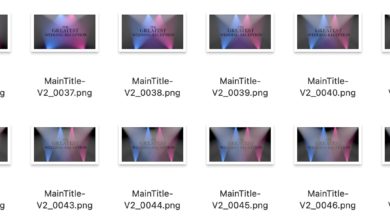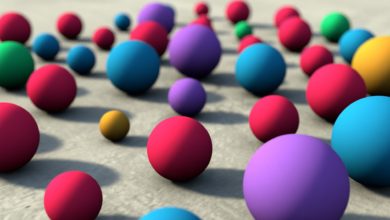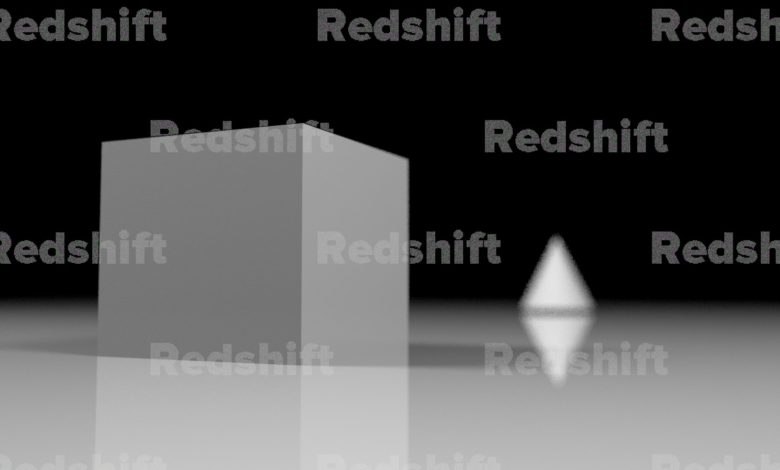
Cinema 4Dなどの3DCGソフトウェアは設定次第では十分なレンダリング結果を得られる事が出来ますが、レンダリングに時間がかかってしまったり、より複雑な表現が出来ない場合があるため、外部レンダラーを使用する場合が多かったりします。
外部レンダラーまたはサードパーティ製のレンダラーはbe CG Artist!で以前紹介したCorona Rendererが1つの例ですが、この他にもV-RayやOctaneなどGPUをフル活用したレンダラーも存在します。
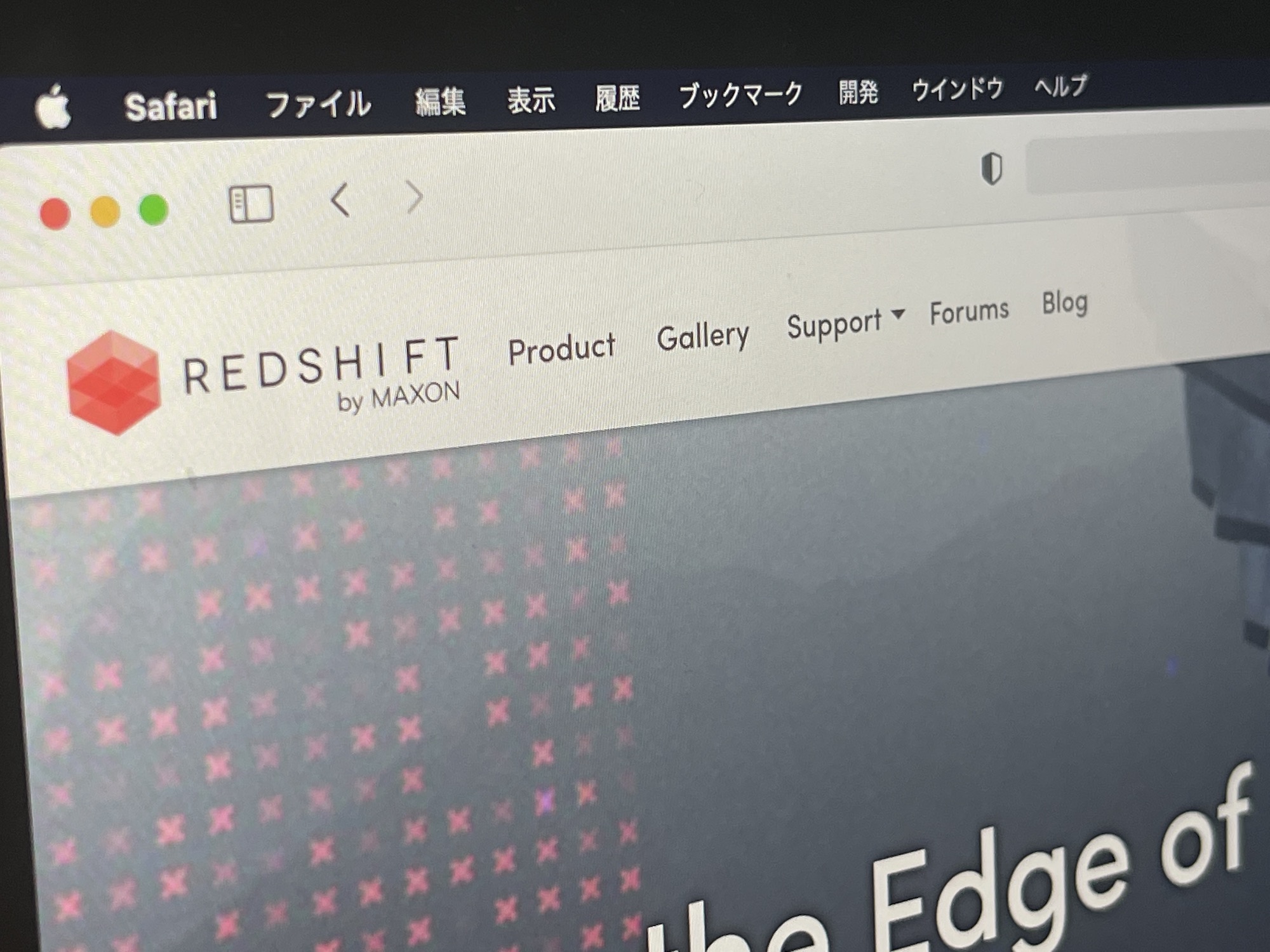
今回紹介するRedshift(レッドシフト)もGPUベースで人気のあるバイアスな外部レンダラーで、高速な処理かつフォトリアルな表現が可能です。Redshiftはこれまでスタンドアローンで販売されていましたが、Cinema 4Dを販売しているMaxonに加わったことで、Cinema 4DとRedshiftのバンドルが販売されています。
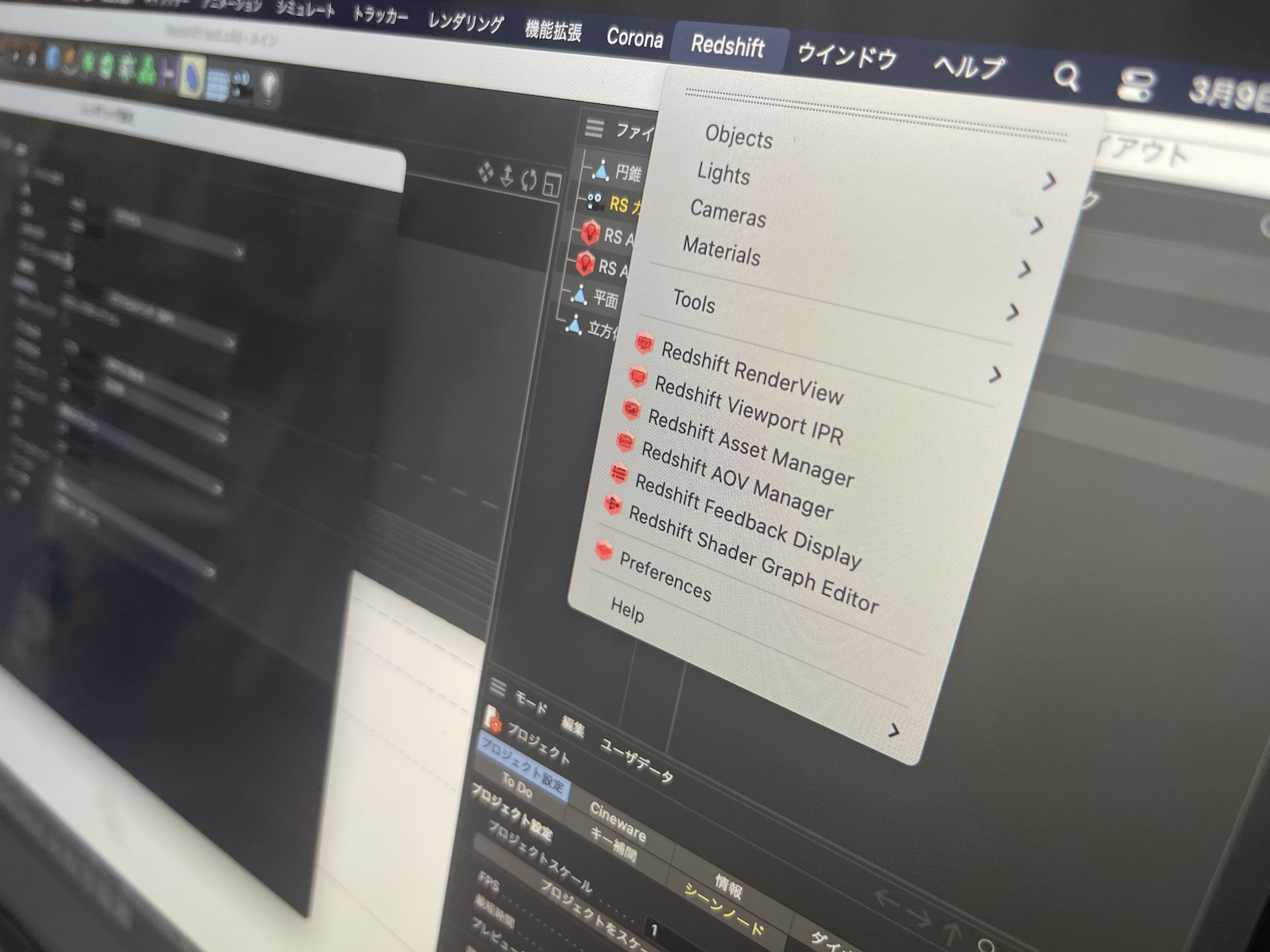
GPUに依存するレンダラーであるため、これまではNVDIA GPUを搭載したマシンでしか利用できませんでしたが、Macに搭載されているAMD製のGPUにも対応したことにより、macOSでも使用できるようになりました。
今回の記事ではそんなRedshiftの体験版をMacにインストールし、Cinema 4Dで使用出来るようにする方法を紹介していきたいと思います。
Redshiftにユーザー登録を行う
Redshiftは単体またはCinema 4Dのバンドルで入手する事が可能です。単体の場合はRedshiftのウェブサイトから、バンドルの場合はMaxonのウェブサイトからそれぞれ入手する必要があります。

筆者の場合はCinema 4Dのみのプランで契約しているので、Redshiftを単体で入手することにしました。今回は体験版を使用するので、Redshiftのウェブサイトの右上にある「Free trial」をクリックします。
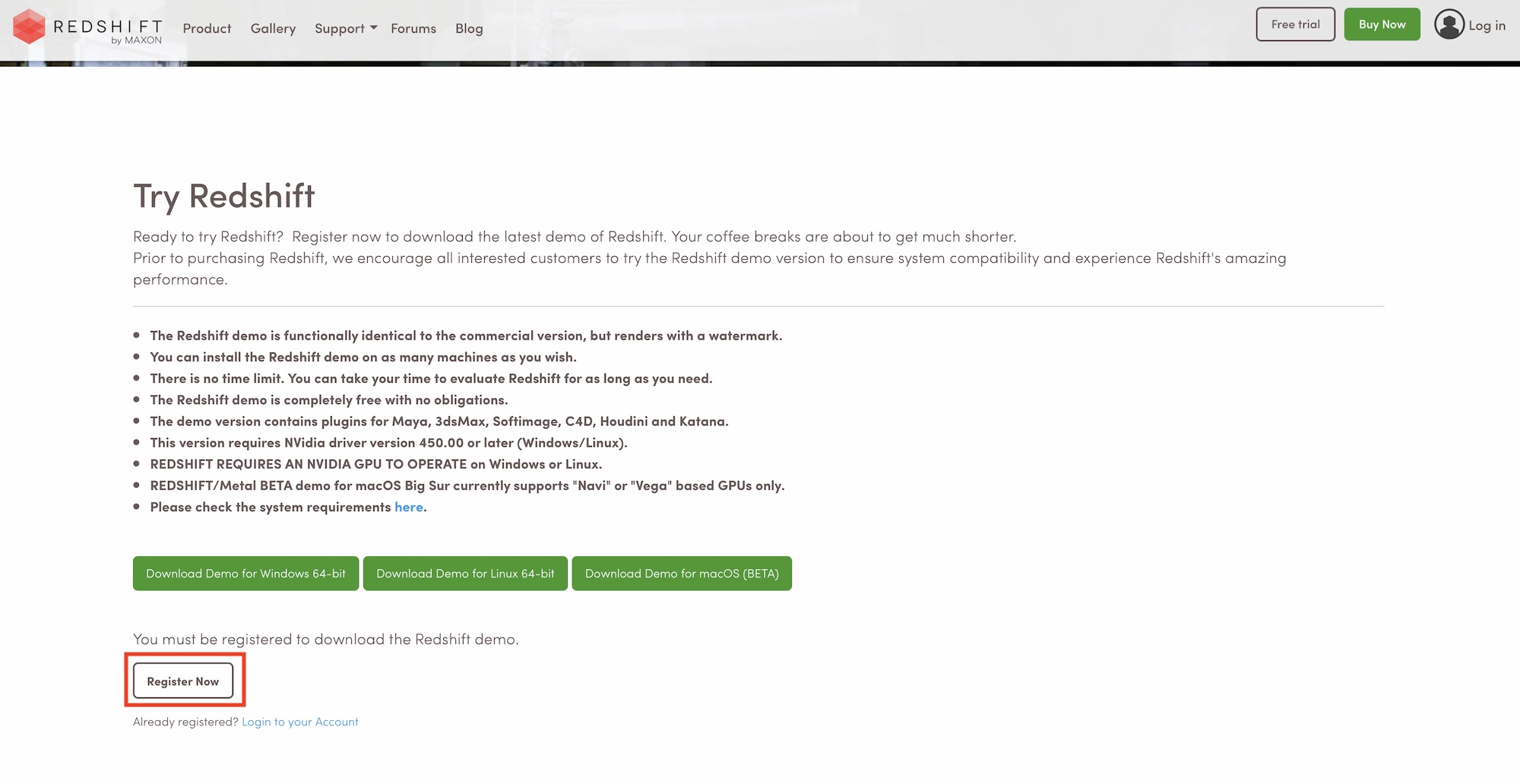
「Try Redshift」のページが現れるので、インストーラーをダウンロードする前にユーザー登録を行う必要があります。「Register Now」をクリックしましょう。
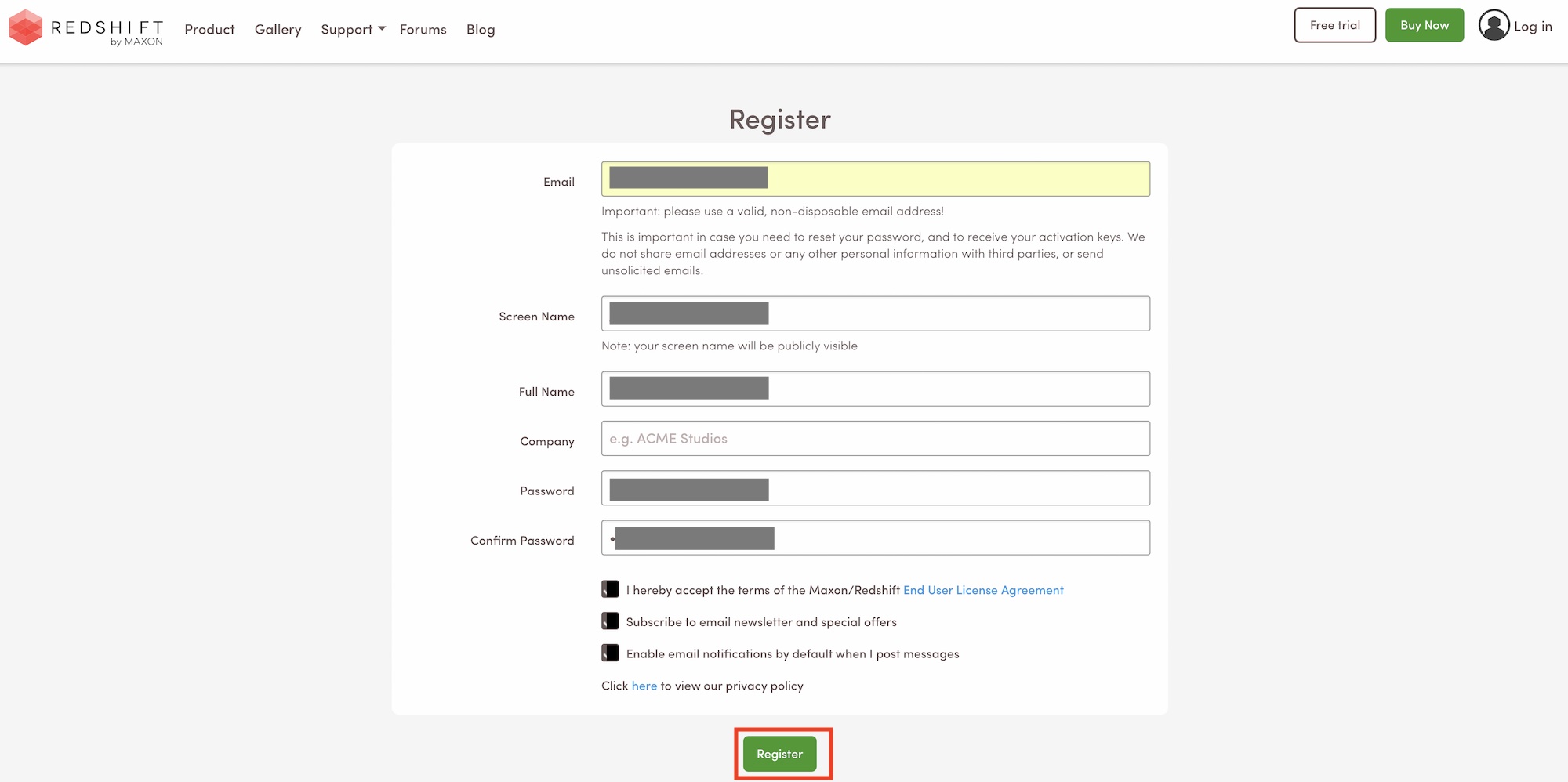
「Register」の項目ではメールアドレス、サイトでの表示名(Screen name)、名前(Name)、パスワード、パスワードの確認とフォームの下にある各項目に同意やお知らせの受け取りにチェックを入れましょう。
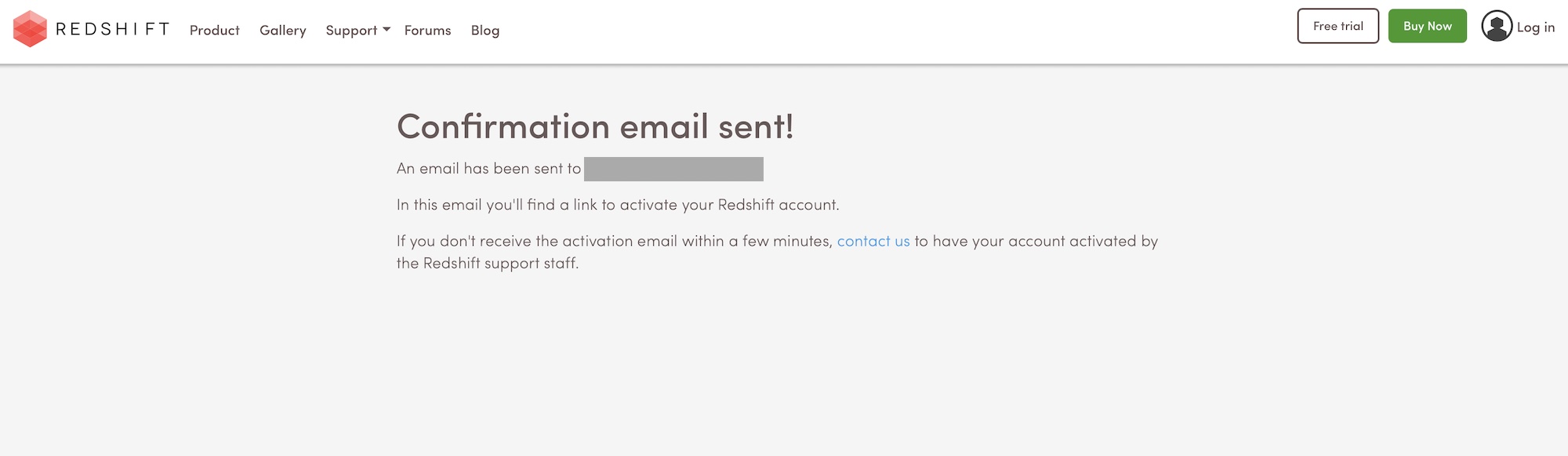
「Register」のボタンをクリックすると確認メールが送られるので、Redshiftのメールから「Activate account」をクリックしてユーザー登録を完了させます。
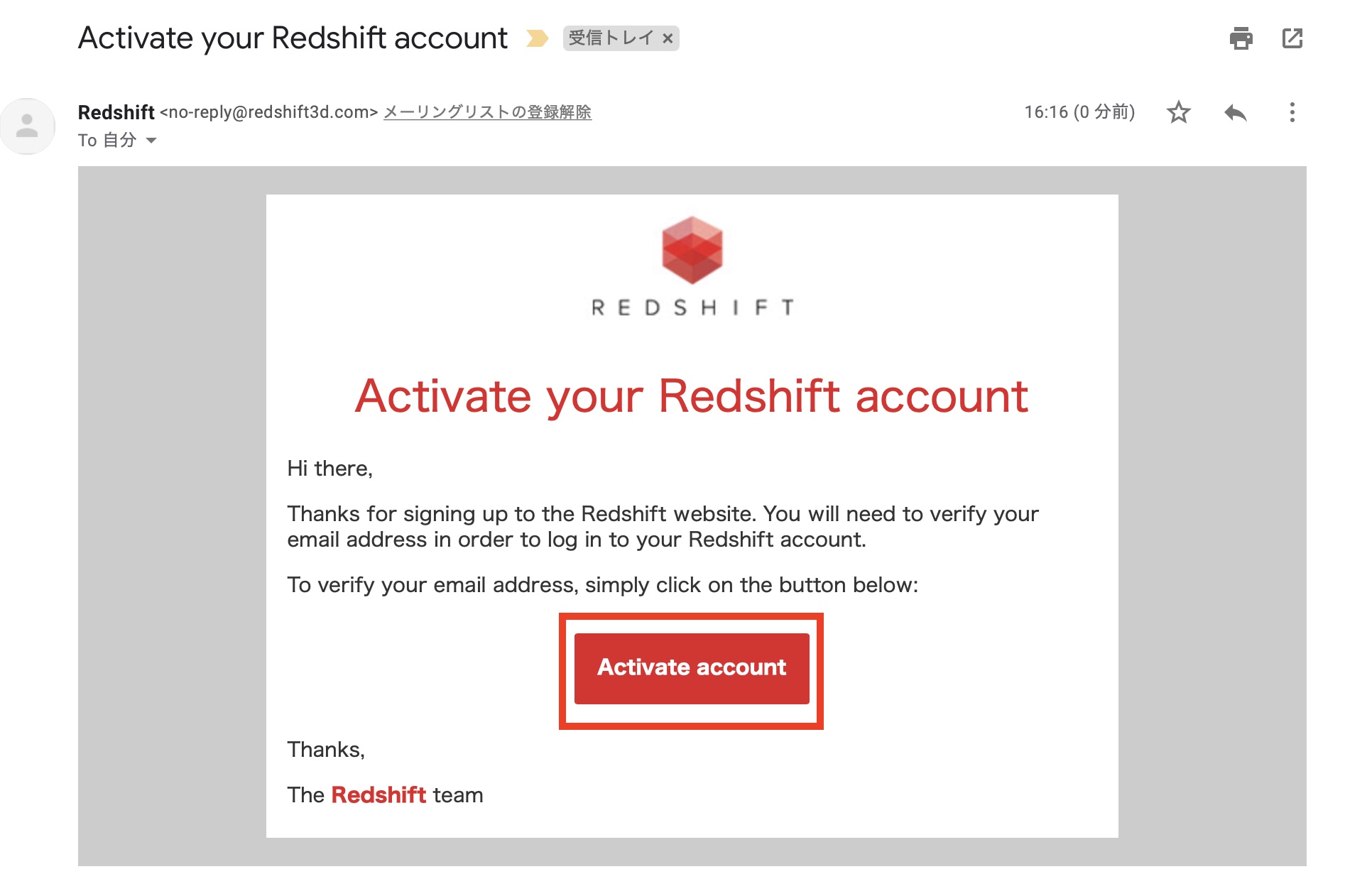
Redshiftの入手とインストール
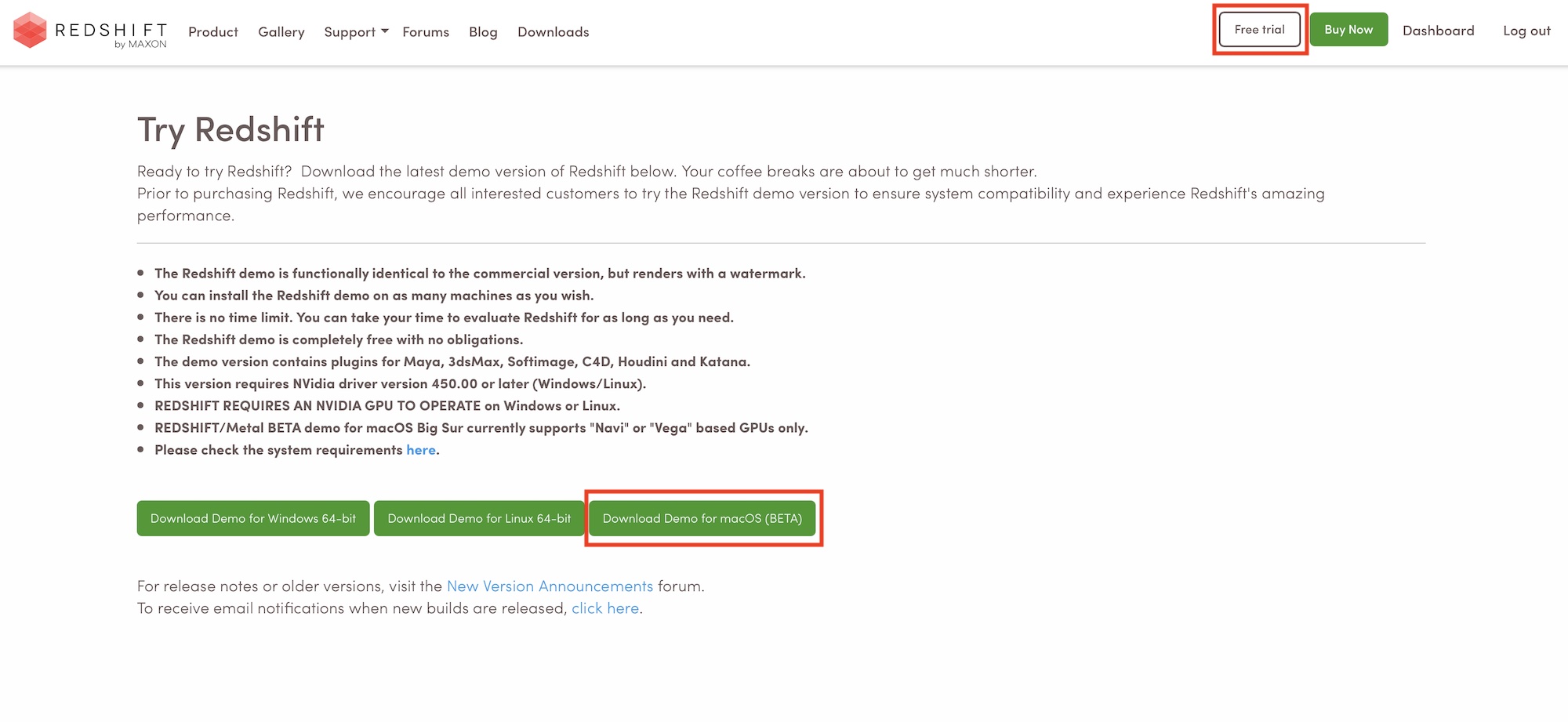
Redshiftのサイトに移り、「Free trial」をクリックして体験版のダウンロードページに移動します。使用するOSに合わせてRedshiftのインストーラーをダウンロードしてインストールを進めましょう。
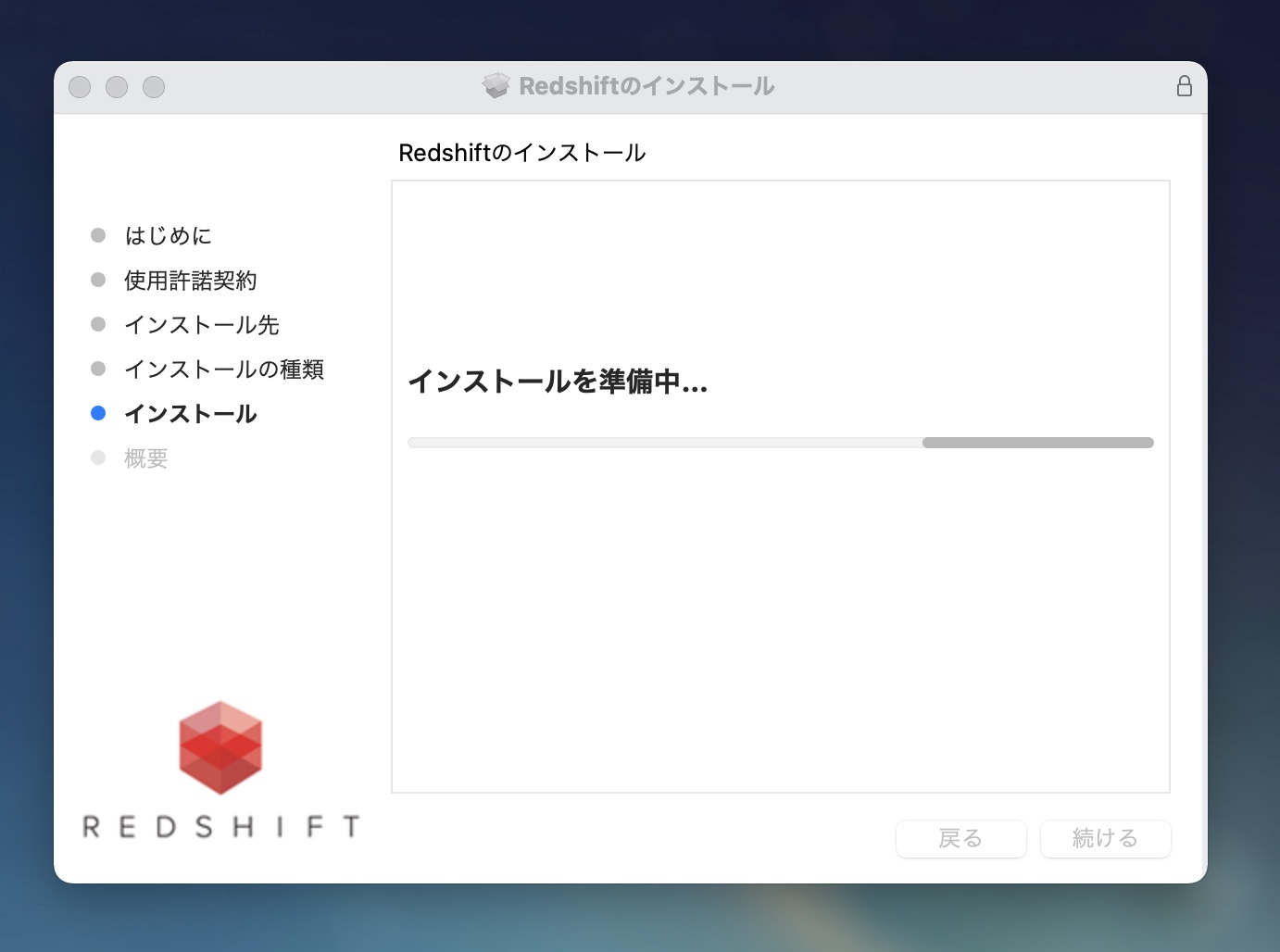
インストールが完了した後でCinema 4Dを開くと、上部メニューに自動で「Redshift」の項目が追加されるようになります。
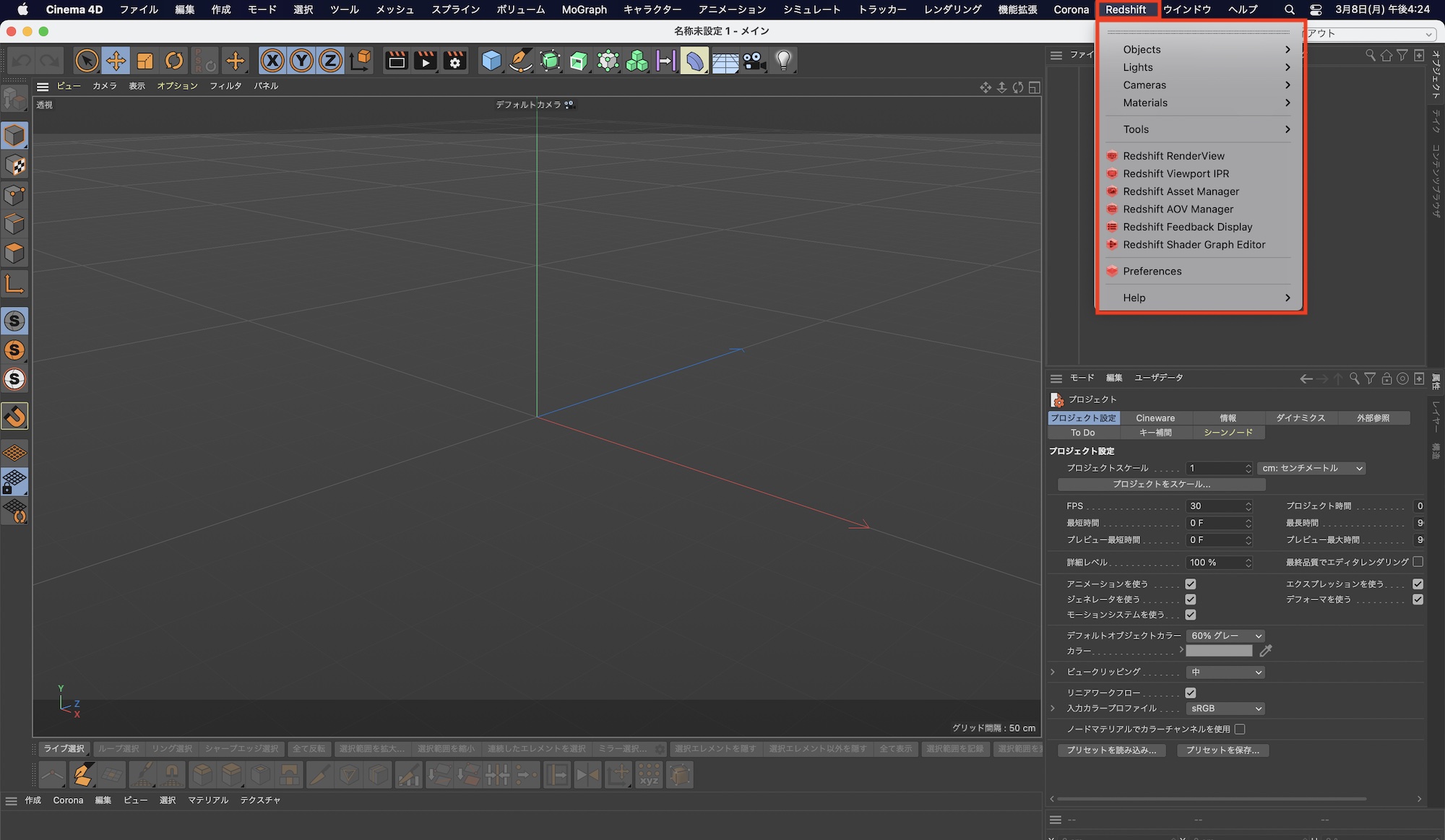
Cinema 4Dで使用する際、デフォルトのレンダラーは「標準」になっているので、これを「Redshift」に切り替えて、マテリアルやライトなどRedshiftのものを使用してテクスチャリングを行うと良いでしょう。
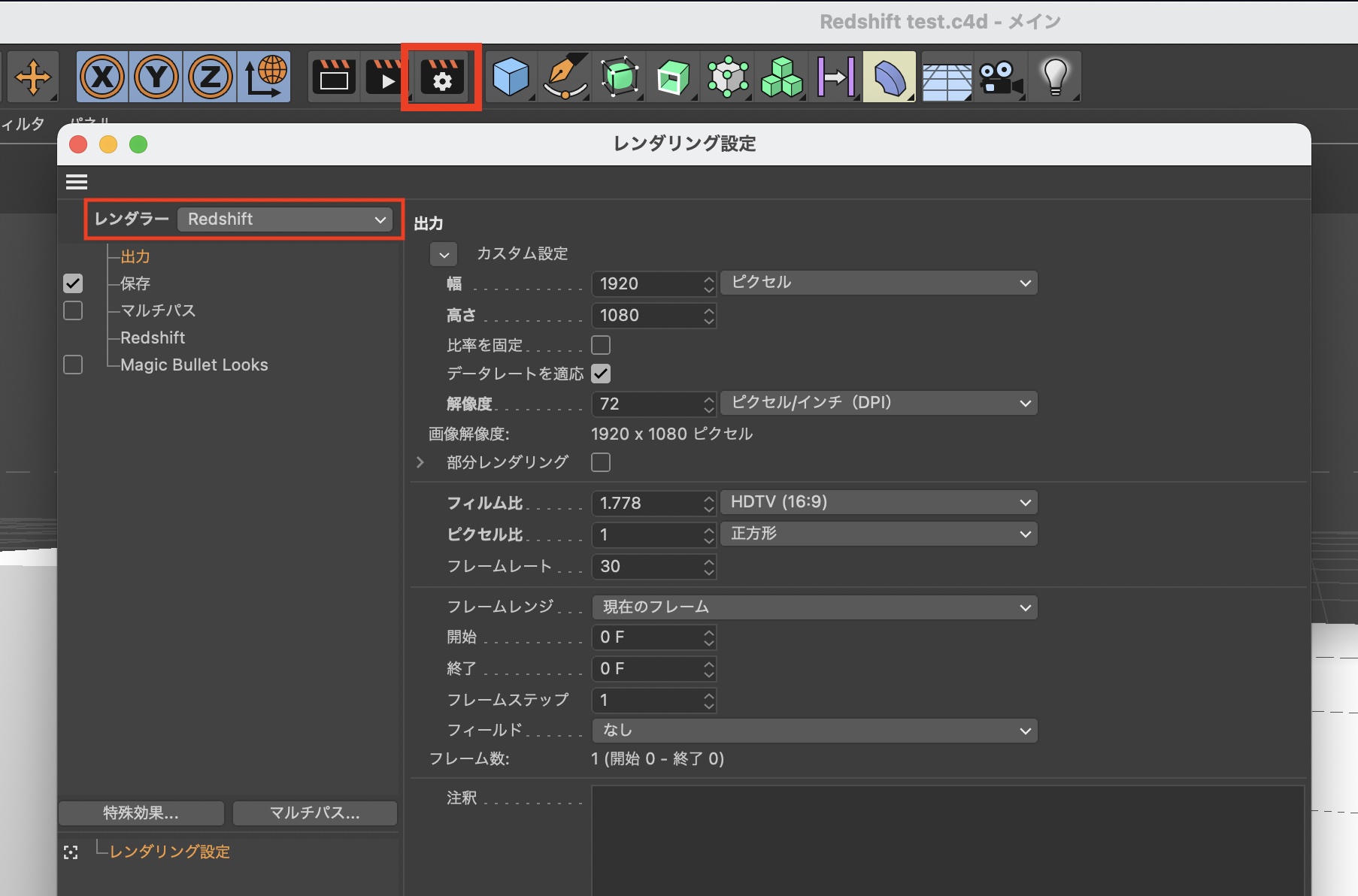
AMD Radeon 5500Mを搭載したmacOS Big Sur(11.2.2)のMacBook Pro 16インチの環境で操作してみたテストがこちら。今回はシンプルなオブジェクトしか配置していませんが、比較的リアルタイムでレンダリングを確認できるのが嬉しいところです。
リスポンス速いのな。まだシンプルなやつだけれどMacBook Pro 16in Radeon Pro 5500Mでもいい感じっすね。 pic.twitter.com/XIgIrhWxRo
— みきお (@mmicks27) March 8, 2021
体験版の制限
Redshiftの体験版は「無料だから機能を省いている」や「30日間まで」などの有効期限や制限は無く製品版と同じように使用できるものの、レンダリングを行う際に大きめの透かしが入るようになります。
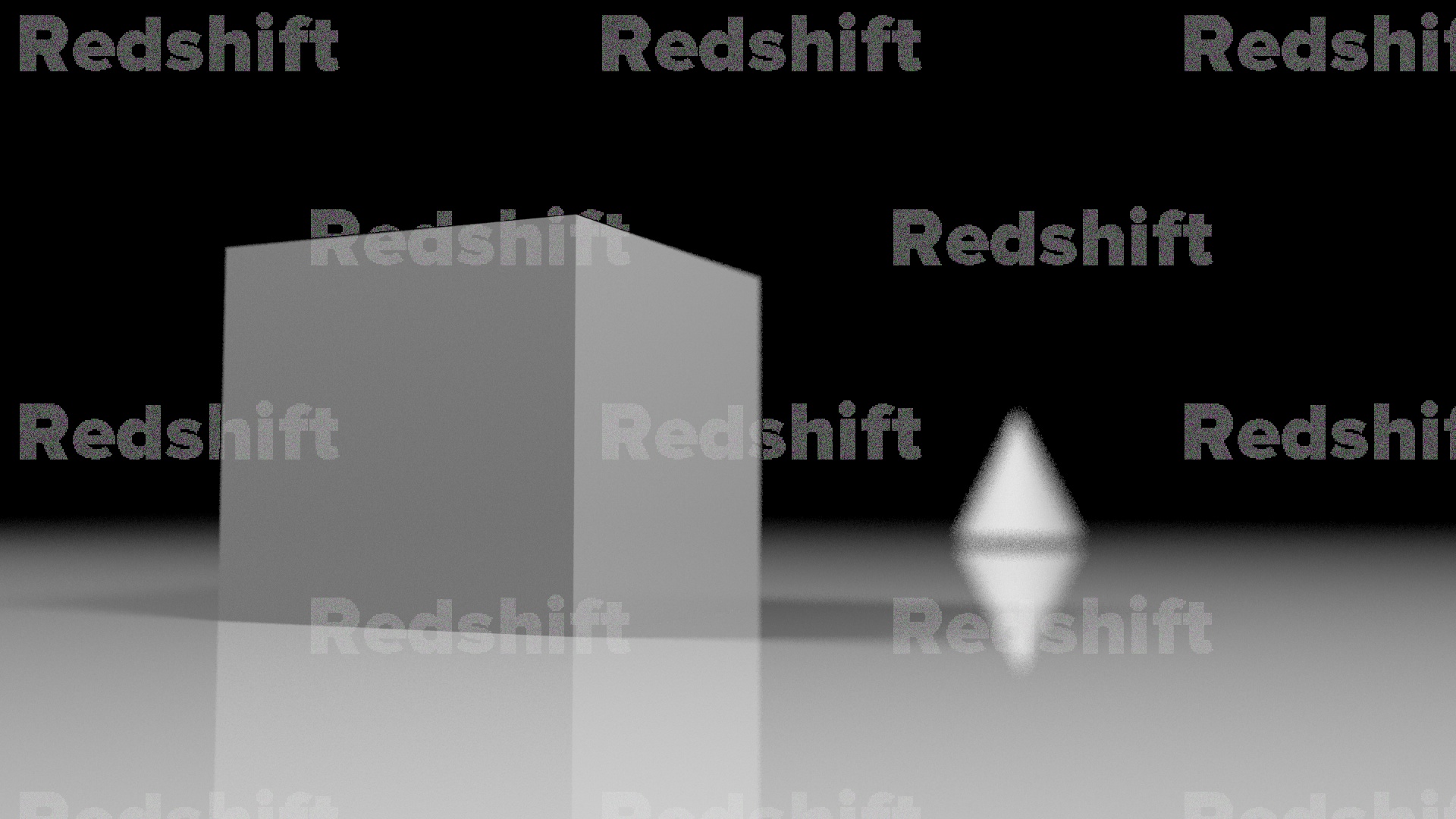
リアルタイムで表示できるRenderViewや静止画として書き出した時にもそれぞれ透かしが入るので、透かしを取り除きたい場合は製品版を購入するようにしましょう。
ただ、Redshiftは単体だけでもUSD500かかるので、お金はかけたくないけれどRedshiftを学びたいという方はひとまず体験版をインストールして、必要になった時に製品版を入手する方法が一番ベストかもしれません。
be CG Artist!ではRedshiftを使ったチュートリアルも公開していくつもりなので、ぜひこのサイトをフォローしてくださいね!
(MIKIO)